ハードドライブへのアクセスを回復し、ハードドライブを開けないエラーを修正する方法

この記事では、ハードドライブが故障した場合に、アクセスを回復する方法をご紹介します。さあ、一緒に進めていきましょう!
Windowsの移動中にスナップポップアップを無効にする: これはWindows 10で非常に厄介な問題であり、ウィンドウをつかんで移動すると、クリックした場所にポップアップオーバーレイが表示され、ウィンドウの側面に簡単にスナップできるようになります。モニター。通常、この機能は役に立たず、ウィンドウを配置したい領域にウィンドウをドラッグすると、このポップアップオーバーレイが間になり、ウィンドウを自分の位置に配置できなくなるため、ウィンドウを希望どおりに配置できません。希望場所。
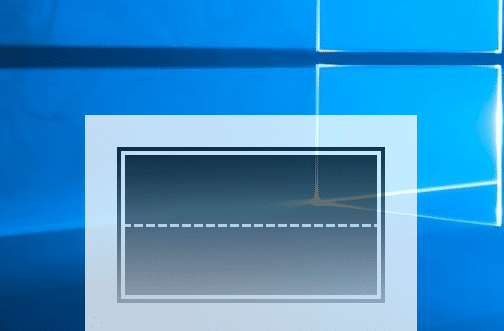
スナップアシスト機能はWindows7で導入されましたが、ユーザーは2つのアプリケーションを重複することなく並べて表示できます。問題は、スナップアシストがオーバーラップを表示して障害物を作成することにより、埋められる位置を自動的に推奨する場合に発生します。
問題を修正するための最も一般的な修正は、システム設定でスナップまたはエアロスナップをオフにすることですが、スナップを完全にオフにしないようで、新しい問題が発生します。したがって、時間を無駄にすることなく、以下にリストされている方法でこの問題を実際に修正する方法を見てみましょう。
コンテンツ
Windowsの移動中にスナップポップアップを無効にする
何か問題が発生した場合に備えて、必ず復元ポイントを作成してください 。
方法1:スナップアシストを無効にしてみてください
1.Windowsキー+ Iを押して[設定]を開き、[システム]をクリックします。

2.左側のメニューから[マルチタスク]を選択します。
3.「ウィンドウを画面の横または隅にドラッグして自動的に配置する」のトグルをオフにして、スナップアシストを無効にします。
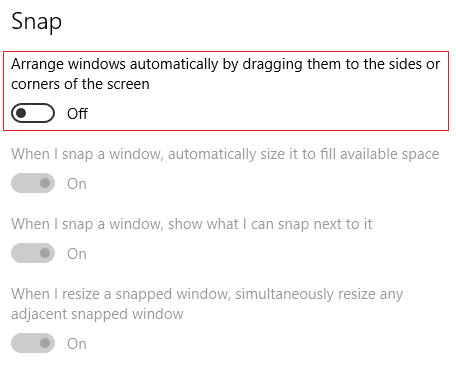
4. PCを再起動して、変更を保存します。これは、デスクトップ内でWindowsを移動しているときにスナップポップアップを無効にするのに役立ちます。
方法2:Windowsに関するヒントを無効にする
1.Windowsキー+ Iを押して[設定]を開き、[システム]をクリックします。

2.左側のメニューから[通知とアクション]を選択します。
3.「アプリや他の送信者から通知を受け取る」のトグルをオフにして、Windowsの提案を無効にします。
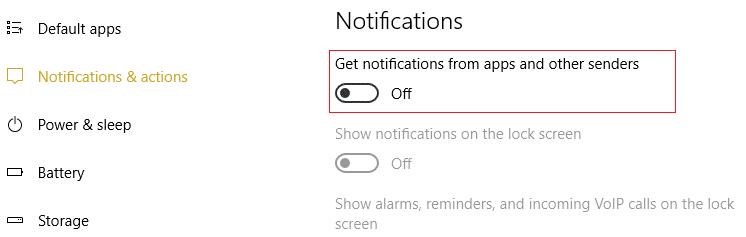
4. PCを再起動して、変更を保存します。
方法3:DellPCでディスプレイスプリッタを無効にする
1.タスクバーからDellPremierColorをクリックし、まだ行っていない場合はセットアップを実行します。
2.上記の設定が完了したら、右上隅にある[詳細]をクリックします。
3. Advancedウィンドウで、左側のメニューからDisplaySplitterタブを選択します。
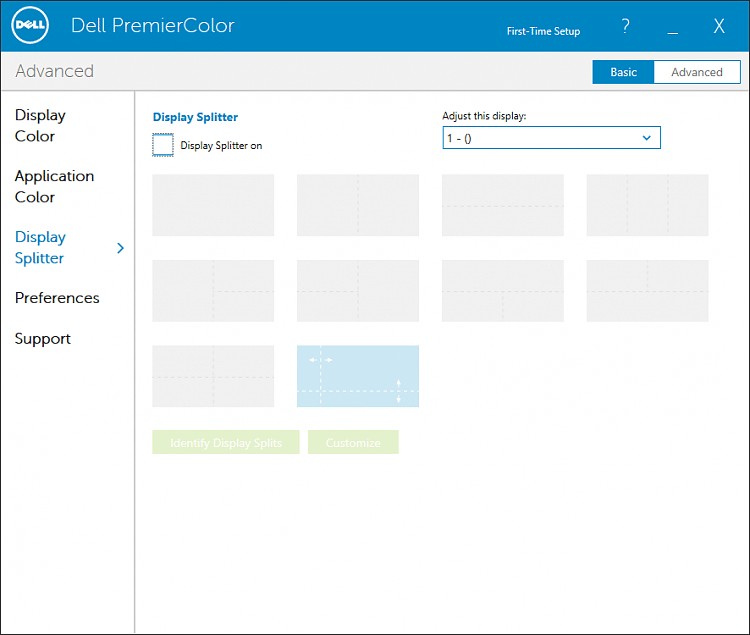
4.ボックスの[ディスプレイスプリッター]のチェックを外し、PCを再起動します。
方法4:MSIコンピューターでデスクトップパーティションを無効にする
上1.Click MSIトゥルーカラーシステムトレイからアイコン。
2. [ツール]に移動し、[デスクトップパーティション]のチェックを外します。
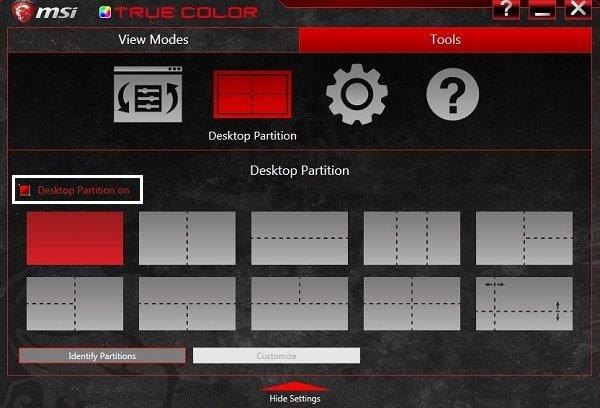
3.それでも問題が解決しない場合は、MSI TrueColorアプリケーションをアンインストールします。
4. PCを再起動して、変更を保存します。
あなたにおすすめ:
これで、Windowsの移動中にスナップポップアップを無効にする方法を正常に学習できました。このガイドに関してまだ質問がある場合は、コメントのセクションで質問してください。
この記事では、ハードドライブが故障した場合に、アクセスを回復する方法をご紹介します。さあ、一緒に進めていきましょう!
一見すると、AirPodsは他の完全ワイヤレスイヤホンと何ら変わりません。しかし、あまり知られていないいくつかの機能が発見されたことで、すべてが変わりました。
Apple は、まったく新しいすりガラスデザイン、よりスマートなエクスペリエンス、おなじみのアプリの改善を伴うメジャーアップデートである iOS 26 を発表しました。
学生は学習のために特定のタイプのノートパソコンを必要とします。専攻分野で十分なパフォーマンスを発揮できるだけでなく、一日中持ち運べるほどコンパクトで軽量であることも重要です。
Windows 10 にプリンターを追加するのは簡単ですが、有線デバイスの場合のプロセスはワイヤレス デバイスの場合とは異なります。
ご存知の通り、RAMはコンピューターにとって非常に重要なハードウェア部品であり、データ処理のためのメモリとして機能し、ノートパソコンやPCの速度を決定づける要因です。以下の記事では、WebTech360がWindowsでソフトウェアを使ってRAMエラーをチェックする方法をいくつかご紹介します。
スマートテレビはまさに世界を席巻しています。数多くの優れた機能とインターネット接続により、テクノロジーはテレビの視聴方法を変えました。
冷蔵庫は家庭ではよく使われる家電製品です。冷蔵庫には通常 2 つの部屋があり、冷蔵室は広く、ユーザーが開けるたびに自動的に点灯するライトが付いていますが、冷凍室は狭く、ライトはありません。
Wi-Fi ネットワークは、ルーター、帯域幅、干渉以外にも多くの要因の影響を受けますが、ネットワークを強化する賢い方法がいくつかあります。
お使いの携帯電話で安定した iOS 16 に戻したい場合は、iOS 17 をアンインストールして iOS 17 から 16 にダウングレードするための基本ガイドを以下に示します。
ヨーグルトは素晴らしい食べ物です。ヨーグルトを毎日食べるのは良いことでしょうか?ヨーグルトを毎日食べると、身体はどう変わるのでしょうか?一緒に調べてみましょう!
この記事では、最も栄養価の高い米の種類と、どの米を選んだとしてもその健康効果を最大限に引き出す方法について説明します。
睡眠スケジュールと就寝時の習慣を確立し、目覚まし時計を変え、食生活を調整することは、よりよく眠り、朝時間通りに起きるのに役立つ対策の一部です。
レンタルして下さい! Landlord Sim は、iOS および Android 向けのシミュレーション モバイル ゲームです。あなたはアパートの大家としてプレイし、アパートの内装をアップグレードして入居者を受け入れる準備をしながら、アパートの賃貸を始めます。
Bathroom Tower Defense Roblox ゲーム コードを入手して、魅力的な報酬と引き換えましょう。これらは、より高いダメージを与えるタワーをアップグレードしたり、ロックを解除したりするのに役立ちます。













